win10系统为什么没有D盘符 win10系统没有D盘符的恢复方法
更新时间:2022-06-22 10:29:00作者:mei
电脑win10系统打开磁盘竟然没看到D盘符,D盘通常是存放软件或者文件,不会影响电脑的运行速度。遇到win10系统没有D盘符的情况不用担心,可能是设置出现问题,参照下文步骤设置,很快磁盘D盘又正常显示。
1、点击开始菜单,选择【运行】。
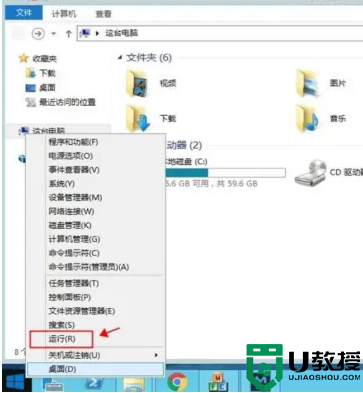
2、输入指令diskmgmt.msc,并点击按钮【确定】。
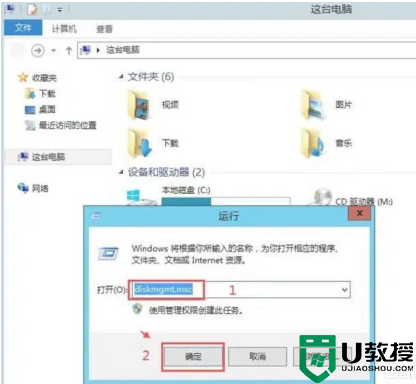
3、可以看到此时磁盘1并没有分配有盘符。
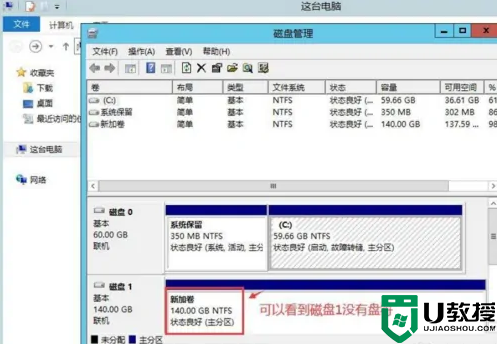
4、鼠标右键磁盘1,在弹出的右键菜单中选择【更改驱动器号和路径】。
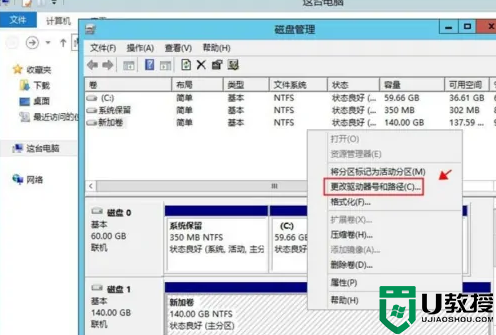
5、点击【添加】。
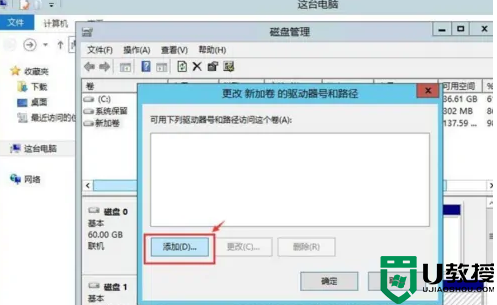
6、为其分配D盘符,并点击【确定】。
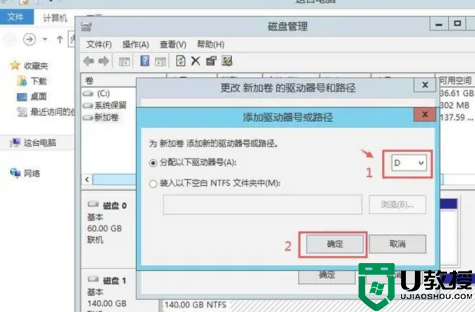
7、回到计算机,可以看到D盘回来了。
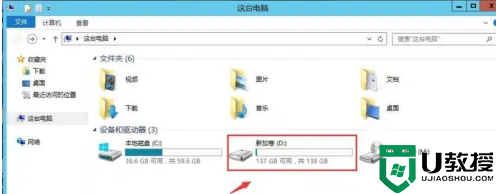
以上分享win10系统没有D盘符的恢复方法,大家可以根据自己个人重要的文件存放在D盘里面,希望可以帮助到大家。
win10系统为什么没有D盘符 win10系统没有D盘符的恢复方法相关教程
- w10系统没有d盘怎么解决 win10系统d盘突然没了怎么办
- 为什么win10系统d盘没东西却显示爆满 win10系统d盘没东西却显示爆满的处理方法
- 为什么d盘没有管理员权限win10 win10打开d盘没有管理员权限的解决方法
- 新装w10看不到d盘怎么办_新装的win10没有d盘解决方法
- win10盘符错乱c盘变成d盘怎么办 win10盘符错乱会有什么问题
- win10重装后d盘没了怎么办 win10重装后d盘消失了如何恢复
- win10重启d盘盘符自动消失如何恢复
- win10电脑没有d盘怎么回事 win10d盘突然不见的解决方法
- win10修改系统盘符的步骤 win10系统如何更改盘符名称
- win10 d盘无法访问了怎么回事 win10系统d盘无法访问如何解决
- Win11如何替换dll文件 Win11替换dll文件的方法 系统之家
- Win10系统播放器无法正常运行怎么办 系统之家
- 李斌 蔚来手机进展顺利 一年内要换手机的用户可以等等 系统之家
- 数据显示特斯拉Cybertruck电动皮卡已预订超过160万辆 系统之家
- 小米智能生态新品预热 包括小米首款高性能桌面生产力产品 系统之家
- 微软建议索尼让第一方游戏首发加入 PS Plus 订阅库 从而与 XGP 竞争 系统之家
win10系统教程推荐
- 1 window10投屏步骤 windows10电脑如何投屏
- 2 Win10声音调节不了为什么 Win10无法调节声音的解决方案
- 3 怎样取消win10电脑开机密码 win10取消开机密码的方法步骤
- 4 win10关闭通知弹窗设置方法 win10怎么关闭弹窗通知
- 5 重装win10系统usb失灵怎么办 win10系统重装后usb失灵修复方法
- 6 win10免驱无线网卡无法识别怎么办 win10无法识别无线网卡免驱版处理方法
- 7 修复win10系统蓝屏提示system service exception错误方法
- 8 win10未分配磁盘合并设置方法 win10怎么把两个未分配磁盘合并
- 9 如何提高cf的fps值win10 win10 cf的fps低怎么办
- 10 win10锁屏不显示时间怎么办 win10锁屏没有显示时间处理方法

